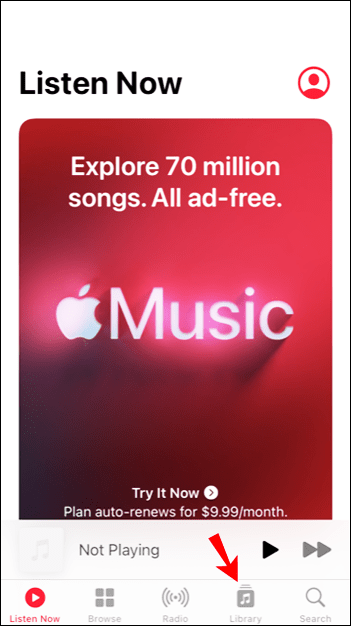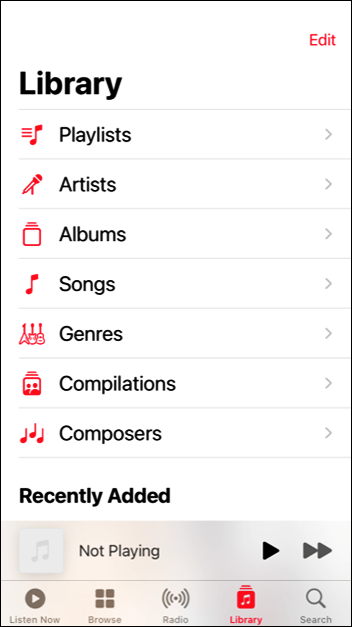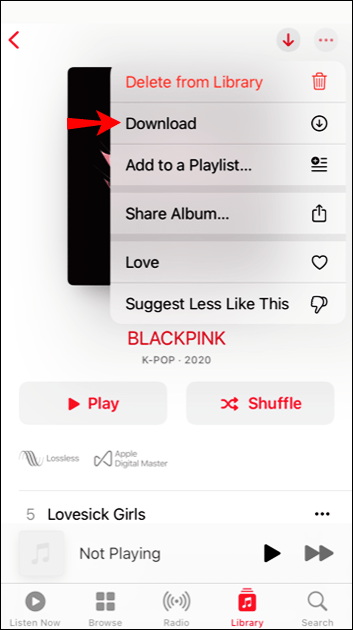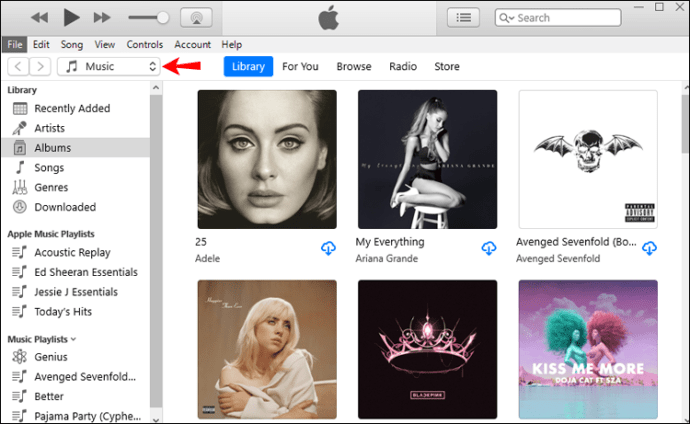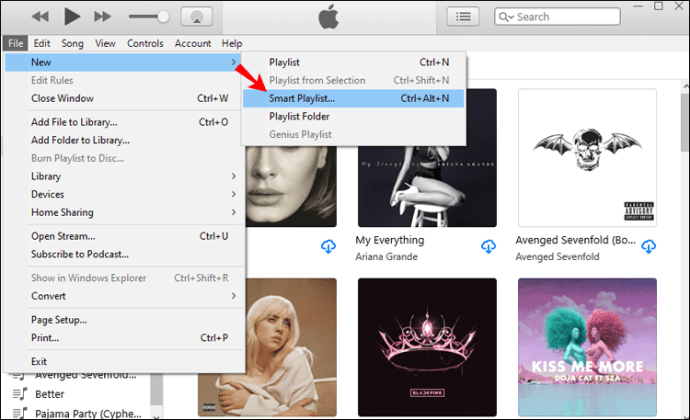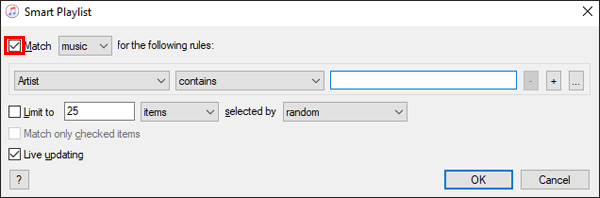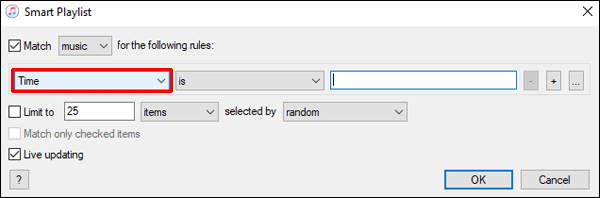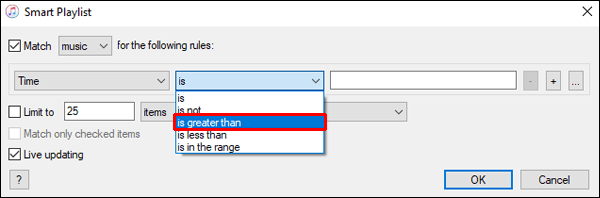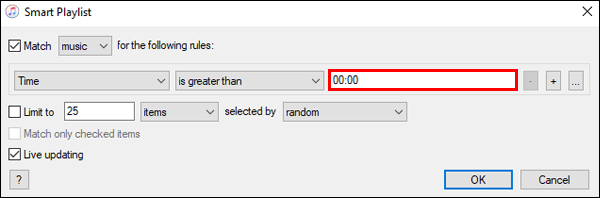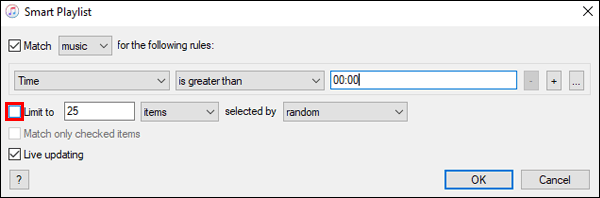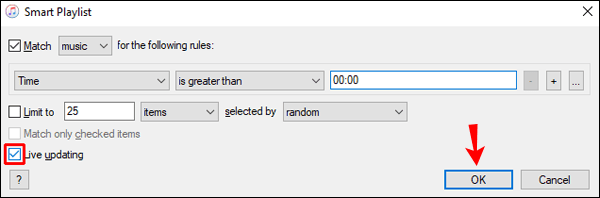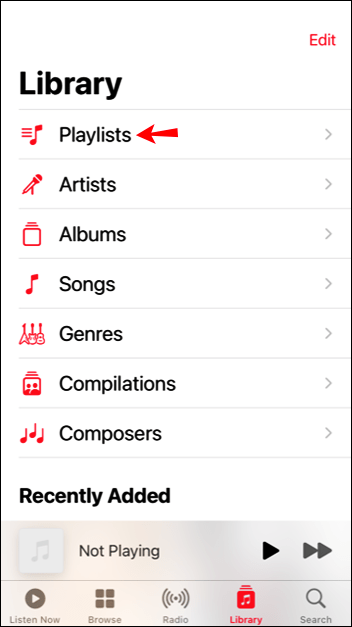Apple Music: So laden Sie alle Songs herunter
Die Idee hinter Apple Music ist, dass Sie alle Ihre Lieblingstitel griffbereit und zum Streamen bereit haben. Auf diese Weise können Sie all die Musik hören, die Sie mögen, ohne Ihren Gerätespeicher zu füllen.

Manchmal kann es jedoch praktisch sein, Musik auf Ihr Telefon herunterzuladen, insbesondere wenn Sie ohne stabile Internetverbindung unterwegs sind. Dies ist der Zeitpunkt, an dem Ihre Probleme mit Apple Music beginnen könnten.
Wenn Sie versucht haben, mehrere Musikalben in großen Mengen von Apple Music herunterzuladen, haben Sie wahrscheinlich festgestellt, dass der Vorgang schwierig sein kann. Tatsächlich könnte der Versuch in Ihrer Frustration geendet haben. Und Sie möchten sicherlich nicht hunderte Male auf das Cloud-Symbol tippen, um jeden Song einzeln herunterzuladen.
Nun, es gibt mehrere Methoden, mit denen Sie alle Songs von Apple Music herunterladen können. Lesen Sie weiter, um zu erfahren, wie Sie alle Probleme mit Apple Music-Downloads beheben können.
So laden Sie alle Songs in Apple Music auf ein iPhone herunter
Die erste Technik zum Herunterladen aller Songs von Apple Music auf Ihr iPhone umfasst nichts anderes als Ihr Telefon und eine Internetverbindung.
Hier ist, was Sie tun müssen:
- Öffnen Sie die Musik-App und gehen Sie zu „Bibliothek“.
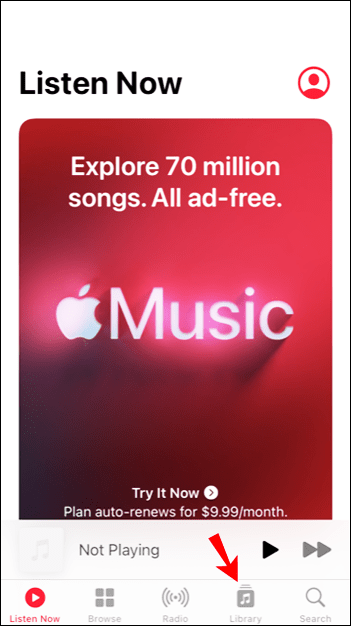
- Sie sehen "Songs", "Alben" und "Playlists" als verfügbare Optionen. Das Menü „Songs“ führt Sie zu einzelnen Titeln, von denen Sie sie einzeln herunterladen können. Wählen Sie also entweder „Alben“ oder „Wiedergabelisten“.
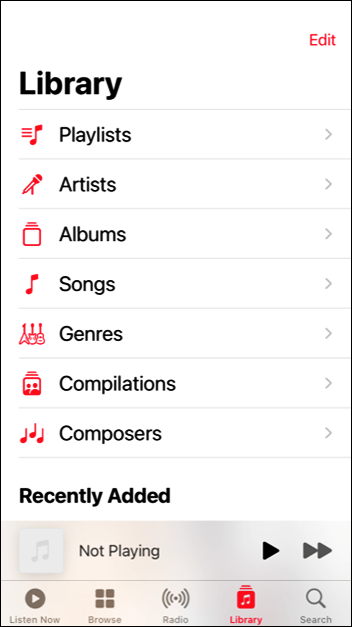
- Wenn Sie das Album oder die Playlist finden, die Sie herunterladen möchten, können Sie sie auf zwei Arten herunterladen:
- Die erste Möglichkeit besteht darin, lange auf den Titel des Albums oder der Wiedergabeliste zu drücken und im angezeigten Menü „Download“ auszuwählen.
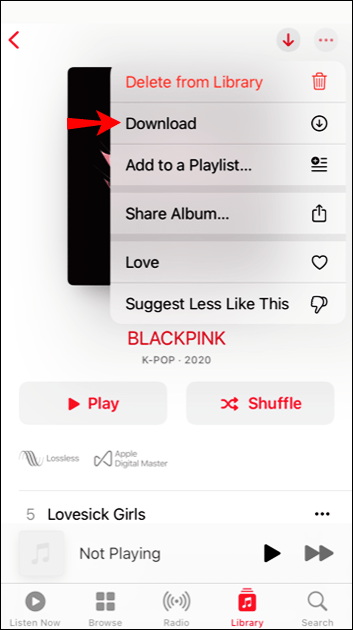
- Alternativ können Sie das gewünschte Album oder die Playlist öffnen. Sie finden das iCloud-Symbol, auf das Sie tippen können, um alle Songs des Albums oder der Playlist herunterzuladen, direkt neben dem Symbol mit den drei Punkten.
- Die erste Möglichkeit besteht darin, lange auf den Titel des Albums oder der Wiedergabeliste zu drücken und im angezeigten Menü „Download“ auszuwählen.
Diese Methode ist schneller als das Herunterladen einzelner Songs. Wenn Sie jedoch viele Alben in Ihrer Bibliothek haben, kann dies dennoch einige Zeit in Anspruch nehmen. Um die Frustration noch zu verstärken, haben Sie möglicherweise Probleme mit Ihrer Datenverbindung, und je nachdem, wie viel Musik Sie herunterladen möchten, könnte Ihr iPhone keinen Akku mehr haben.
So laden Sie alle Apple Music-Songs auf einen PC herunter
Glücklicherweise gibt es eine viel schnellere Technik zum Herunterladen aller Songs von Apple Music. Für diese Methode verwenden Sie Ihren PC oder Mac anstelle des iPhones.
Befolgen Sie diese Schritte, um mit Ihrem Computer Songs von Apple Music herunterzuladen:
- Stellen Sie vor dem Starten des Vorgangs sicher, dass auf Ihrem PC die neueste Version von iTunes installiert ist. Wenn Sie einen Mac haben, sollte dieser mit MacOS Catalina oder einem neueren Betriebssystem laufen.
- Wenn Sie einen Windows-PC verwenden, öffnen Sie iTunes. Mac-Benutzer können einfach zu „Musik“ gehen.
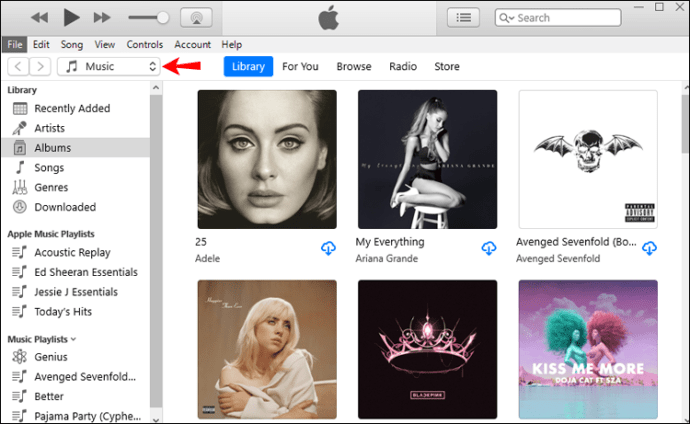
- Klicken Sie auf „Datei“ und navigieren Sie zur Option „Neu“. Wenn das Menü erweitert wird, wählen Sie „Smart Playlist“. Sie sehen ein Popup-Fenster, in dem Sie aufgefordert werden, Regeln auszuwählen. Diese Regeln bestimmen, welche Tracks in die neue Playlist aufgenommen werden.
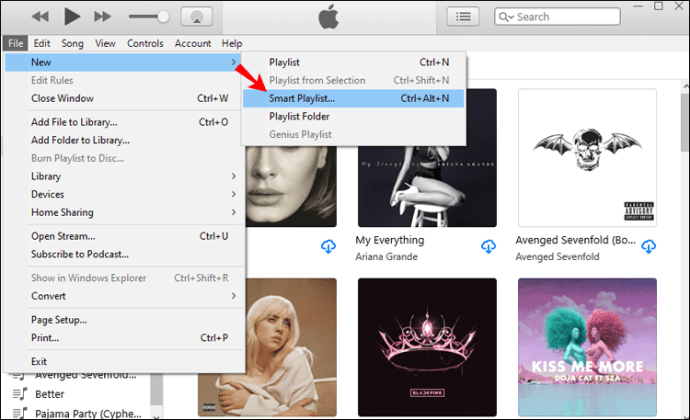
- Wenn „Übereinstimmung mit der folgenden Regel“ bereits aktiviert ist, lassen Sie es wie es ist. Wenn das Kontrollkästchen deaktiviert ist, klicken Sie darauf.
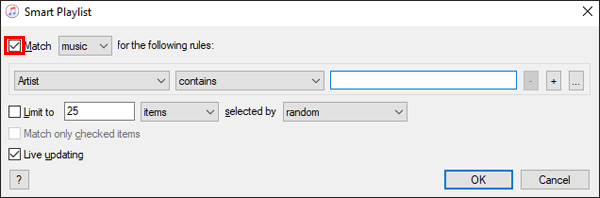
- Unter der Zeile „Auf folgende Regel abgleichen“ befinden sich drei Menüs. Sie müssen in jedem die richtigen Werte eingeben, um fortzufahren.
- Das erste wird ein Dropdown-Menü sein. Wählen Sie „Zeit“ als Wert für dieses Feld.
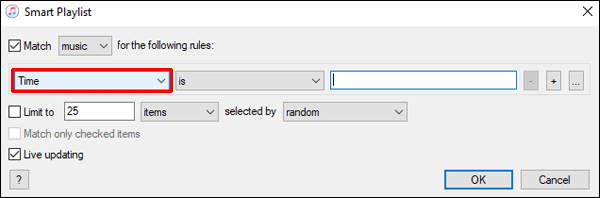
- Wählen Sie im nächsten Feld, ebenfalls ein Dropdown-Menü, „ist größer als“. Wenn Sie diese beiden Felder wie angegeben ausfüllen, werden die hinzugefügten Songs nach der Länge gefiltert. Dies ist der Wert, den Sie in das dritte Feld eingeben.
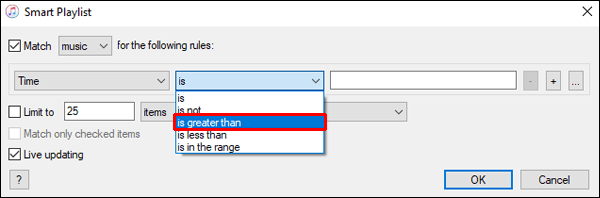
- Geben Sie im letzten Feld „00:00“ ein. Dadurch wird sichergestellt, dass alle Songs in die Playlist aufgenommen werden.
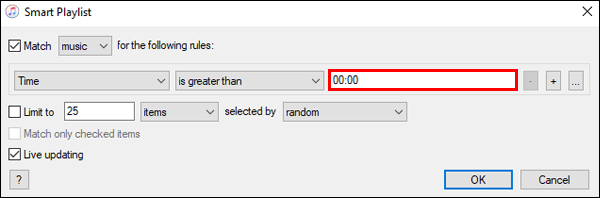
- Deaktivieren Sie die Option "Beschränken auf".
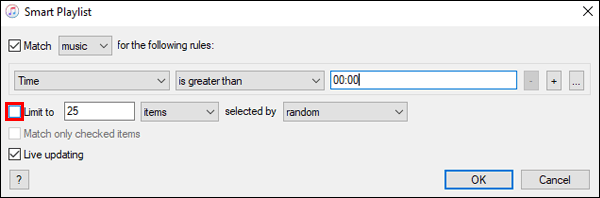
- Stellen Sie abschließend sicher, dass „Live-Aktualisierung“ aktiviert ist, damit auch die neuesten Songs in die Playlist aufgenommen werden. Klicken Sie auf die Schaltfläche "OK".
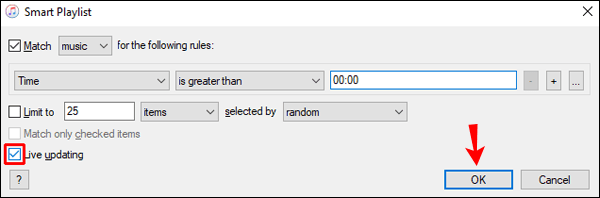
- Sie werden aufgefordert, die neue Wiedergabeliste zu benennen. Achten Sie darauf, einen Namen zu wählen, den Sie sofort wiedererkennen.
- Nachdem Sie alle vorherigen Schritte ausgeführt haben, enthält die von Ihnen erstellte Wiedergabeliste jeden Song, den Sie in Apple Music haben. Jetzt können Sie alle Titel aus dem Abschnitt „Wiedergabelisten“ Ihrer Musikbibliothek auf Ihr iPhone herunterladen.
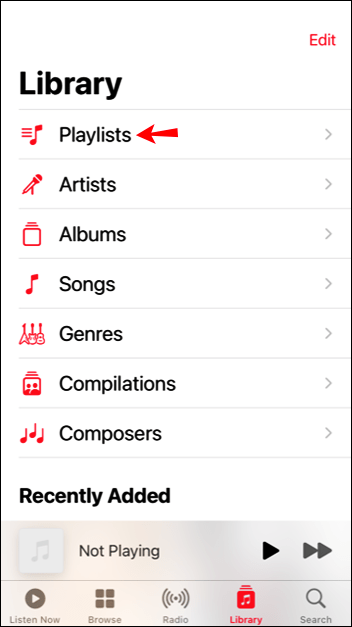
So laden Sie alle Songs in Apple Music auf einem Android herunter
Sie können alle Ihre Apple Music-Titel auf ein Android-Gerät herunterladen, indem Sie die Apple Music-App installieren. Sie finden alle Songs, Alben und Playlists im Abschnitt "Bibliothek" der App. Wenn Sie gefunden haben, was Sie herunterladen möchten, tippen Sie einfach auf die Schaltfläche "Herunterladen".
Um alle Tracks gleichzeitig herunterzuladen, erstellen Sie mit einem Mac oder PC eine Playlist mit jedem Song und laden Sie sie auf Ihr Telefon herunter. Detaillierte Anweisungen zu dieser Methode finden Sie in den obigen Abschnitten.
Apple Music: Alle Songs von iCloud herunterladen
Obwohl das Abrufen aller Songs von Apple Music etwas kompliziert erscheinen kann, sind die Methoden dafür relativ einfach. Alles, was Sie brauchen, ist Ihr Telefon, Computer und eine Internetverbindung, die schnell genug ist. Da sich Ihre Songs bereits in iCloud befinden, sind sie leicht zu finden und verfügbar.
Dann müssen Sie darauf warten, dass die Musik von iCloud heruntergeladen wird.
Da Sie nun wissen, wie Sie alle Songs von Apple Music herunterladen, können Sie Ihre Lieblingstitel überall hin mitnehmen. Sie werden nicht mehr durch schlechten Empfang, schwaches WLAN-Signal oder langsame oder nicht reagierende Verbindung eingeschränkt. Die gesamte Musik, die Sie brauchen, befindet sich direkt in Ihrer Tasche.
Konnten Sie alle Songs von Apple Music erfolgreich herunterladen? Hast du die Musik auf ein iPhone oder Android heruntergeladen? Lassen Sie es uns im Kommentarbereich unten wissen.